구글시트를 사용하다 보면 데이터의 입력과 가공이 중요합니다. 그런데 입력된 데이터에 눈으로 봐서는 바로 확인 하기 어려운 공백이 있는 경우가 있습니다.
따라서 데이터를 가공하기 전에 이런 필요없는 공백은 정리를 해주는 것이 좋습니다.
구글시트 공백 삭제 메뉴
구글시트에서 공백을 제거하는 방법은 두가지 입니다.
먼저 한국 시중은행 목록을 만들어 보았습니다. 무작위로 입력해서 정렬도 해보았습니다.
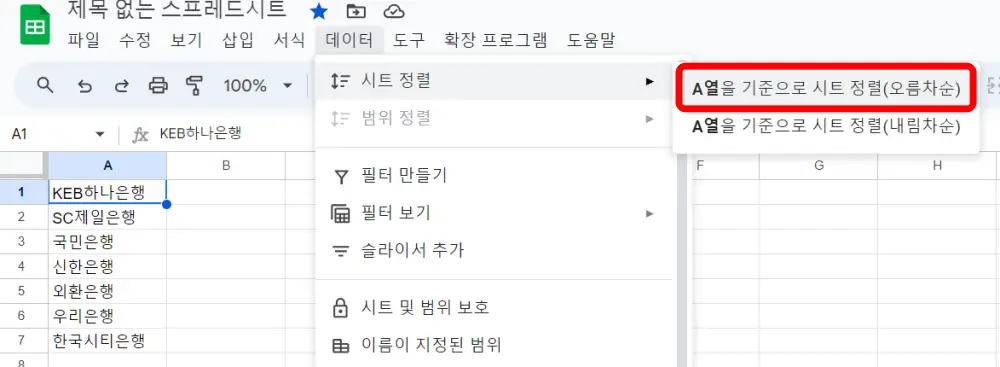
이제 메뉴를 통해서 공백을 정리해보겠습니다.
데이터>데이터 정리로 들어가면 관련 메뉴가 3개 나타납니다.
여기서 정리사항을 한 번 선택해보겠습니다.
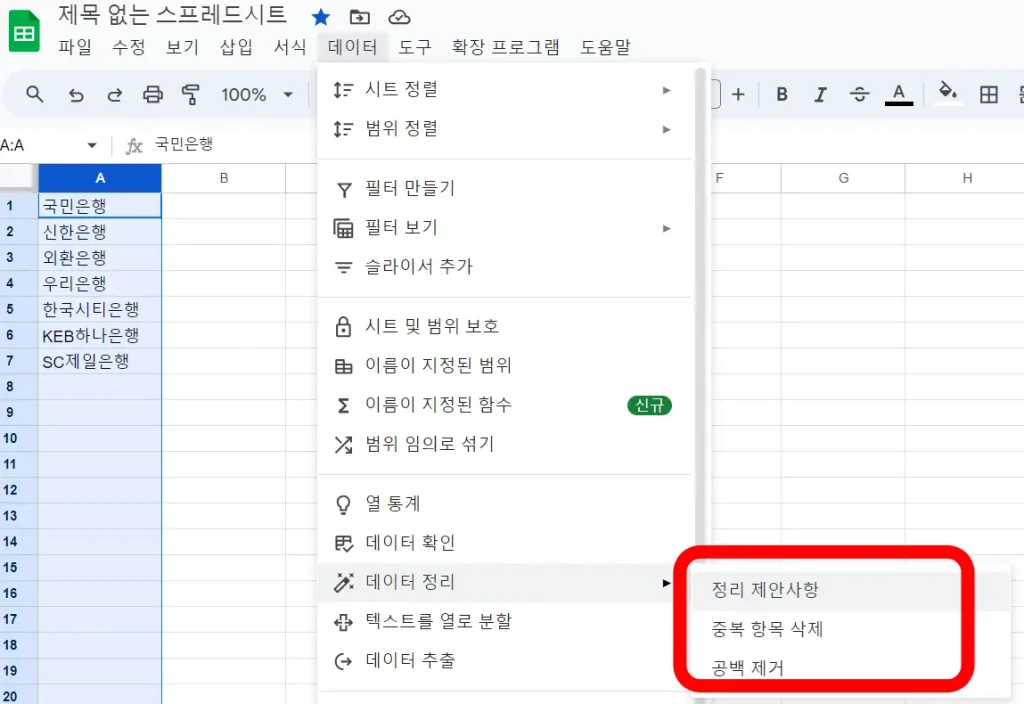
그러면 아래 화면처럼 우측에 공백이 있는 셀이 표시되어 나옵니다. 공백이 몇개 있는지도 표시되는것 보이시죠? 여기서 모두 삭제를 선택하면 해당셀의 공백이 삭제됩니다.
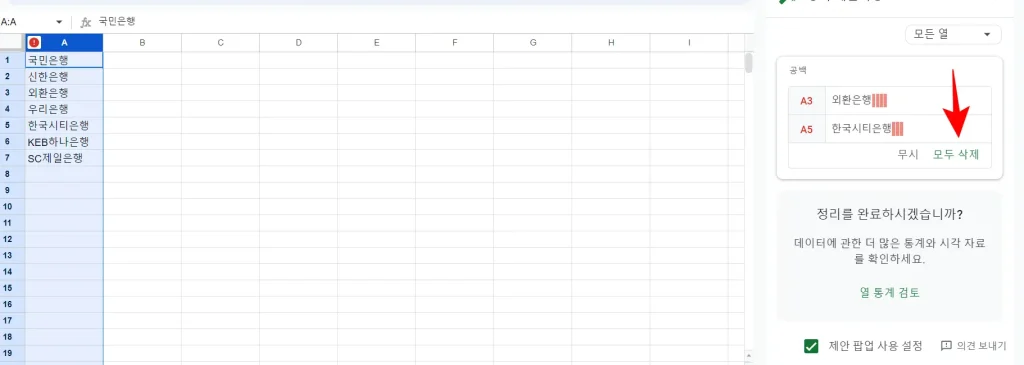
이번에는 다시 메뉴에서 데이터>데이터정리>공백제거를 선택합니다.
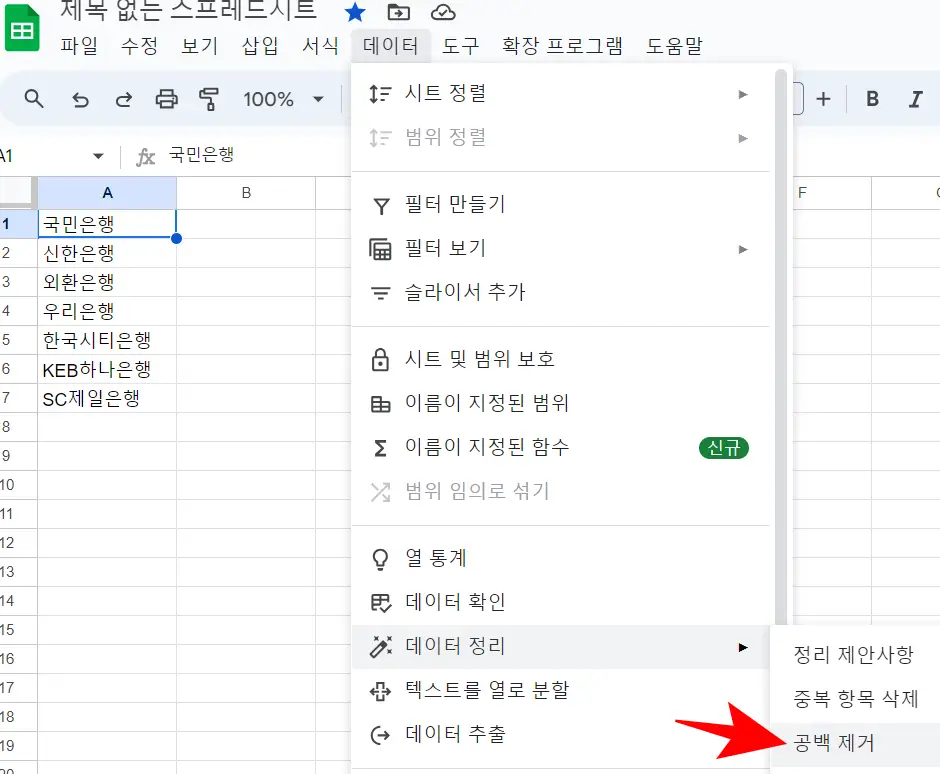
그러면 마찬가지로 해당셀의 공백이 제거됩니다.
구글시트 공백 제거 함수
이번에는 함수를 이용해서 공백을 제거하겠습니다.
공백제거 함수는 trim입니다.
사용예는 다음과 같습니다.
TRIM(" 문자열")
TRIM(A2)
아래와 같이 trim함수를 이용합니다.
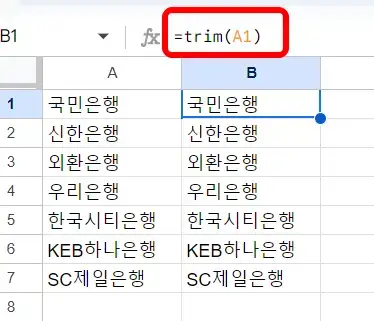
오늘은 구글시트에 입력한 데이터에서 공백을 제거하는 2가지 방법을 공유했습니다.